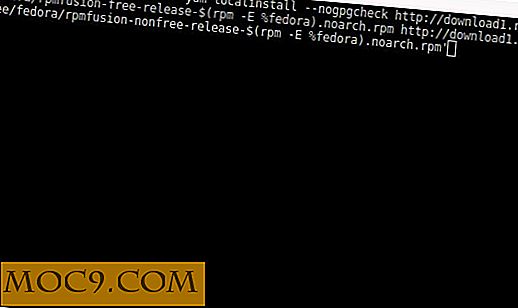Syncthing: een open sourcealternatief voor Dropbox en BitTorrent Sync
Als u meerdere computers gebruikt, gebruikt u waarschijnlijk al een synchronisatieservice om uw bestanden op verschillende computers te beheren. Een van de meer populaire synchronisatieopties is om gebruik te maken van online opslagservices zoals Dropbox, Google Drive en OneDrive om de bestanden van de ene pc naar de andere over te zetten. Een nadeel hiervan is dat een kopie van uw bestanden zich op de server van de serviceprovider bevindt en gevoelig is voor hack. Een andere methode is om P2P-technologie te gebruiken, zoals BitTorrent Sync, en uw bestanden rechtstreeks tussen computers te synchroniseren.
Syncthing is een hybride tussen Dropbox en BitTorrent Sync. Hiermee kunt u bestanden direct tussen computers synchroniseren zonder een server van een derde partij. Bovendien is het open-source en kan iedereen de code overlopen voor elk beveiligingsprobleem of zelfs een vork doen om uw eigen app te maken.
Syncthing ondersteunt Windows, Mac, Linux, BSD en Solaris. Zelfs als u op elke computer een ander besturingssysteem gebruikt, kunt u uw bestanden nog steeds van de ene naar de andere computer synchroniseren.
Begin
Ga om te beginnen naar de downloadpagina en download het juiste pakket voor uw besturingssysteem. Pak het zip-pakket uit en voer het installatieprogramma uit. In de meeste gevallen voert u eenvoudig het uitvoerbare bestand uit om de service te starten - geen installatie vereist.
Zodra u de Syncthing-app uitvoert, wordt de webbrowser geopend en wordt de web-GUI geladen. Dit is wat u zult zien - een overzicht van uw huidige synchronisatiestatus.

Het eerste wat je moet doen is een repository toevoegen. Wat dit werkelijk betekent, is om de map (pen) toe te voegen die u wilt laten controleren en synchroniseren.

Als je het hebt opgemerkt, ondersteunt Syncthing bestandsversiebeheer en kun je het aantal versies opgeven dat je op je systeem wilt behouden. U kunt deze huidige repository zelfs instellen als de master, dus wijzigingen op andere machines hebben geen invloed op de bestanden op deze machine.
Vervolgens moet u een knooppunt toevoegen. Een knooppunt is de externe computer waarmee u uw bestanden wilt synchroniseren. Ga op het externe apparaat naar "Bewerken -> ID weergeven" om uw knooppunt-ID te vinden. Gebruik deze knooppunt-ID om verbinding te maken als een nieuw knooppunt op uw huidige computer.

Zodra u het knooppunt hebt toegevoegd, moet u naar uw Repository-instellingen gaan en het knooppunt toevoegen waarmee u wilt synchroniseren. Alle bestanden die u in de repository hebt geplaatst, worden nu met de andere machine gesynchroniseerd.

Voordelen van Syncthing
Uiteraard is het belangrijkste verkoopargument van Syncthing beveiliging:
- Privacy: al uw bestanden bevinden zich op uw computer. U hoeft zich geen zorgen te maken dat de externe server is gehackt en dat al uw bestanden worden blootgesteld.
- Versleuteling: alle communicatie is beveiligd met behulp van TLS. De gebruikte codering omvat perfect forward-geheimhouding om te voorkomen dat een afluisteraar ooit toegang krijgt tot uw gegevens.
- Verificatie: elk knooppunt wordt geïdentificeerd door een sterk cryptografisch certificaat. Alleen knooppunten die u expliciet hebt toegestaan, kunnen verbinding maken met uw cluster.
- Open-source: Iedereen kan de code onderzoeken en eventuele bugs of beveiligingsproblemen oplossen.
Het andere goede aan Syncthing is dat u zich geen zorgen hoeft te maken over de opslagruimte. De meeste online opslagproviders beperken u tot een vaste hoeveelheid opslagruimte. Voor Syncthing wordt dit beperkt door de opslagruimte op uw pc.
Conclusie
Er zijn tal van manieren waarop u bestanden tussen computers kunt synchroniseren en Syncthing is nog een andere nuttige app die u kunt gebruiken. Op dit moment is het nog in ontwikkeling en sommige bugs of problemen moeten worden verwacht. De meeste functies zijn echter al aanwezig en hebben goed gewerkt. Open source zijn en niet afhankelijk zijn van services van derden om uw bestanden te synchroniseren, maken het een aantrekkelijke app. Probeer het uit en laat ons weten of dit iets voor u is, of dat u liever bij Dropbox, BitTorrent Sync of andere services die u momenteel gebruikt, blijft.
Afbeelding tegoed: Update Key by BigStockPhoto